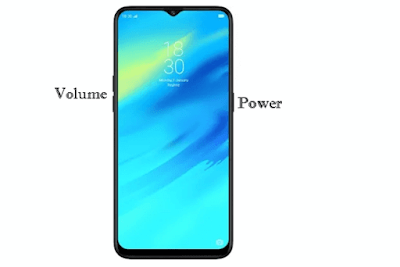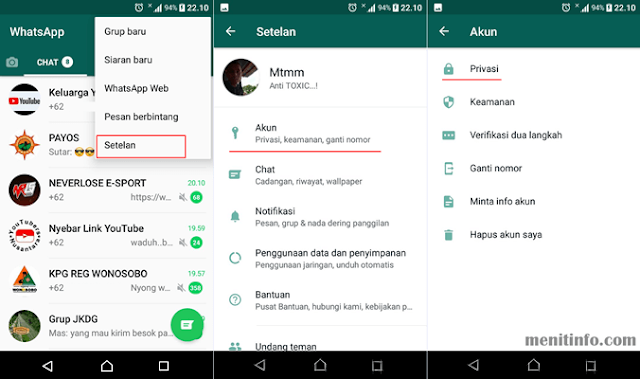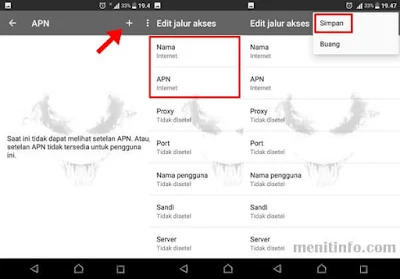Realme merupakan anak perusahaan dari band Oppo yang kini sedang menjadi terkenal di beberapa negara, termasuk salah satunya adalah Indonesia. Dengan bekal spesifikasi yang dibilang menarik, Realme 2 memiliki layar mencapai 6,2 inci dengan resolusi HD+ (1520 x 720 piksel) dan berteknologi IPS yang dilindungi kaca anti gores Corning Gorilla Glass 3.
Ponsel ini hadir dengan desain yang kekinian ditambah fitur yang lengkap. Berbicara tentang fitur pasti tak lepas lengan yang namanya tangkapan layan atau fitur Screenshot juga tersedia di Realme 2 maupun Realme 2 Pro.
Sebagai pengguna ponsel keluaran anyar ini mungkin belum tahun cara melakukan screenshot sehingga akan kesulitan ketika mau ngambil halaman tertentu pada layar smartphone. Meski setiap hp tidak beda jauh cara melakukannya, tapi kamu meki tahu cara pintasan buat menangkap layar sebuah ponsel.
1. Pertama, Sobat dapat menyalakan HP Realme 2 kemudian tentukan layar mana yang hendak kalian ambil Screenshot, bisa beranda atau halaman web.
2. Setelah ditentukan, maka kamu dapat langsung menekan tombol Volume bawah dan Power secara bersamaan dalam beberapa detik.
3. Jika layar berkedip dan suara shutter terdengar artinya screenshot telah berhasil dilakukan dan kamu dapat melihat hasilnya di menu Gallery atau langsung dari notifikasi.
Screenshot dengan menggunakan 3 jari cari memang mudah, namun kita perlu dilakukan pengaturan terlebih dahulu. Apabila ingin cepat dan instan tanpa pengaturan maka dapat menggunakan tombol fisik seperti cara pertama.
Cara yang ketiga kita bisa menggunakan aplikasi tambahan, yaitu aplikasi untuk screenshot pada smartphone Android yang bisa diperoleh di play store.
Nama aplikasi kita bisa cari dengan kata kunci "screenshot" atau "screen capture" di situs penyedia aplikasi android yang bisa kita fungsikan pada HP Realme 2.
Tambahan Info
Selain tampilan menarik Realme 2 ini juga memiliki spesifikasi hardware yang bisa dibilang tinggi, dengan membekali prosesor chipset Qualcomm Snapdragon 450 Octa-core berkecepatan 1,8 GHz. Ditambah dua pilihan varian RAM 3GB dan 4GB akan menampah performa ponsel tambah kencang.
Kamu bisa lihat lebih detail lagi melalui Spesifikasi Lengkap dan Harga Realme 2, kapasitas baterai yang tertanam juga tak tanggung mencapai 4230 mAh.
Ponsel ini hadir dengan desain yang kekinian ditambah fitur yang lengkap. Berbicara tentang fitur pasti tak lepas lengan yang namanya tangkapan layan atau fitur Screenshot juga tersedia di Realme 2 maupun Realme 2 Pro.
Sebagai pengguna ponsel keluaran anyar ini mungkin belum tahun cara melakukan screenshot sehingga akan kesulitan ketika mau ngambil halaman tertentu pada layar smartphone. Meski setiap hp tidak beda jauh cara melakukannya, tapi kamu meki tahu cara pintasan buat menangkap layar sebuah ponsel.
Cara Screenshot Realme 2 dengan Mudah
1. Pertama, Sobat dapat menyalakan HP Realme 2 kemudian tentukan layar mana yang hendak kalian ambil Screenshot, bisa beranda atau halaman web.
2. Setelah ditentukan, maka kamu dapat langsung menekan tombol Volume bawah dan Power secara bersamaan dalam beberapa detik.
3. Jika layar berkedip dan suara shutter terdengar artinya screenshot telah berhasil dilakukan dan kamu dapat melihat hasilnya di menu Gallery atau langsung dari notifikasi.
Cara Screenshot Realme 2 dengan Tiga Jari
- Setelah HP Realme 2 menyala, maka Sobat dapat langsung menuju menu Settings
- Pada halaman Settings, Sobat dapat langsung memilih Smart & Convernient
- Selanjutnya, kamu dapat memilih menu Gesture & Motion
- Kemudian kamu dapat mengaktifkan 3-Finger Screenshot
- Setelah aktif, kamu dapat langsung mencari area yang akan di-screenshot
- Apabila telah ditentukan, maka kamu dapat langsung merapatkan 3 jari dan menyapu atau swipe dari atas ke bawah layar.
- Suara shutter terdengar dan layar berkedip yang menandakan bahwa screenshot telah diambil
- Seperti biasa, hasil screenshot dapat dilihat di menu Gallery atau notifikasi.
Screenshot dengan menggunakan 3 jari cari memang mudah, namun kita perlu dilakukan pengaturan terlebih dahulu. Apabila ingin cepat dan instan tanpa pengaturan maka dapat menggunakan tombol fisik seperti cara pertama.
Cara Screenshot Realme 2 dengan Aplikasi
Ketika tombol fisik mengalami gangguan ada alternatif lain supaya kita tetap bisa mengambil tangkapan layar, yakni dengan sebuah aplikasi tambahan.Cara yang ketiga kita bisa menggunakan aplikasi tambahan, yaitu aplikasi untuk screenshot pada smartphone Android yang bisa diperoleh di play store.
Nama aplikasi kita bisa cari dengan kata kunci "screenshot" atau "screen capture" di situs penyedia aplikasi android yang bisa kita fungsikan pada HP Realme 2.
Tambahan Info
Selain tampilan menarik Realme 2 ini juga memiliki spesifikasi hardware yang bisa dibilang tinggi, dengan membekali prosesor chipset Qualcomm Snapdragon 450 Octa-core berkecepatan 1,8 GHz. Ditambah dua pilihan varian RAM 3GB dan 4GB akan menampah performa ponsel tambah kencang.
Kamu bisa lihat lebih detail lagi melalui Spesifikasi Lengkap dan Harga Realme 2, kapasitas baterai yang tertanam juga tak tanggung mencapai 4230 mAh.